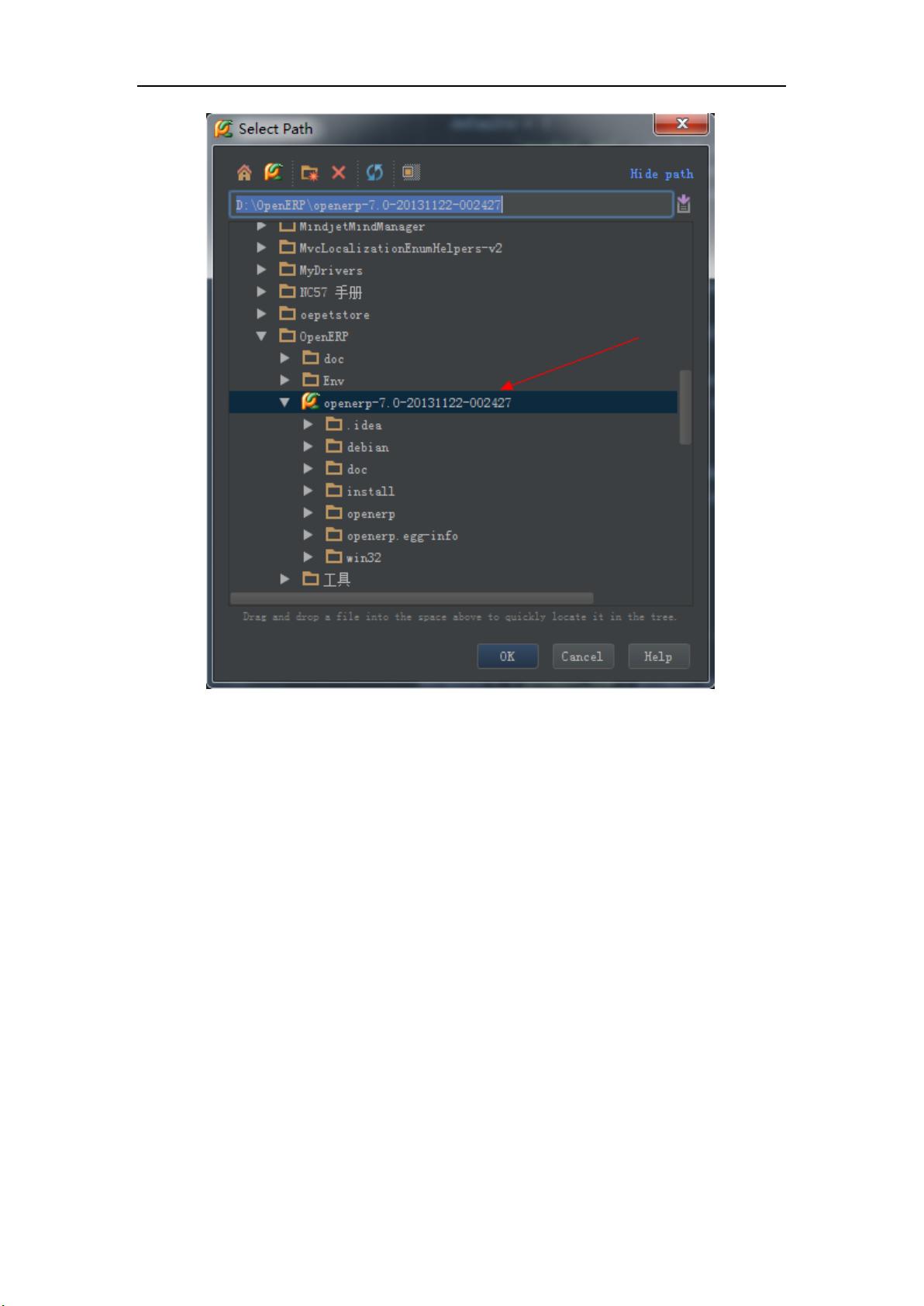Pycharm配置与调试OpenERP教程
需积分: 9 7 浏览量
更新于2024-09-11
收藏 822KB PDF 举报
"使用Pycharm调试OpenERP的教程,包括安装开发环境、配置Pycharm以及调试服务端Python和客户端JavaScript代码的步骤。"
在Python开发领域,Pycharm是一款备受推崇的集成开发环境(IDE),尤其适合于Python初学者和OpenERP开发者。本教程将详细介绍如何利用Pycharm进行OpenERP的开发和调试工作。
首先,安装必要的开发环境:
1. 安装Python:对于不熟悉Python的新手,推荐使用Python(x,y)发行版,它包含了许多常用的Python库,便于OpenERP的开发,因为OpenERP依赖于多个Python社区模块。同时,确保安装路径中无中文文件夹,以免引起问题。
2. 安装Pycharm:专业版的Pycharm支持JavaScript调试,并且即使试用期过后也能继续使用。不过,需要JRE(Java运行环境)支持,如果系统中没有,需先安装JRE。
3. 下载OpenERP源代码并解压缩至本地,同时安装PostgreSQL数据库,这是OpenERP的默认数据库系统,记得记录数据库管理员的用户名和密码。
接下来,配置Pycharm和OpenERP:
1. 导入OpenERP项目:在Pycharm中,选择"File" -> "Open",然后选择OpenERP代码的目录,这样就成功导入了OpenERP工程。
2. 配置项目结构:将`doc`目录下的`conf`文件复制到项目根目录下,这个配置文件用于设置OpenERP服务器的参数。
3. 配置OpenERP服务器:打开根目录下的`conf`文件,设置数据库连接信息,包括数据库地址、端口、用户名和密码,以及其他必要的配置项,如日志级别和模块列表。
调试OpenERP服务端Python代码:
1. 在Pycharm中,右键点击要调试的Python文件,选择"Run 'file_name.py'"或"Debug 'file_name.py'",这会启动Python解释器并执行代码。
2. 设置断点:在需要检查的代码行前单击,会出现红点,表示在该行暂停执行。
3. 调试过程:当程序运行到断点处会自动暂停,此时可以查看变量值,单步执行,或者使用观察窗口监视特定变量的变化。
调试OpenERP客户端JavaScript代码:
1. Pycharm的专业版支持JavaScript调试,因此可以对Web客户端代码进行调试。
2. 在浏览器中启用开发者工具,通常可以通过F12快捷键打开,找到"Sources"或"Debugger"面板,这里可以看到加载的JavaScript文件。
3. 设置JavaScript断点,方法与Python类似,单击代码行号。
4. 通过刷新页面或触发相关事件来使代码运行到断点,然后在开发者工具中查看变量、调用堆栈和执行流程。
通过以上步骤,开发者可以在Pycharm中高效地调试OpenERP的Python服务端和JavaScript客户端代码,提高开发效率。Pycharm的集成特性使得调试过程更加直观和便捷,减少了配置上的复杂性,是学习和开发OpenERP的理想工具。
点击了解资源详情
点击了解资源详情
点击了解资源详情
2023-08-28 上传
2023-09-21 上传
2024-08-22 上传
2023-07-28 上传
2023-08-19 上传
2023-09-18 上传
zhutailee
- 粉丝: 0
- 资源: 1
最新资源
- 全国江河水系图层shp文件包下载
- 点云二值化测试数据集的详细解读
- JDiskCat:跨平台开源磁盘目录工具
- 加密FS模块:实现动态文件加密的Node.js包
- 宠物小精灵记忆配对游戏:强化你的命名记忆
- React入门教程:创建React应用与脚本使用指南
- Linux和Unix文件标记解决方案:贝岭的matlab代码
- Unity射击游戏UI套件:支持C#与多种屏幕布局
- MapboxGL Draw自定义模式:高效切割多边形方法
- C语言课程设计:计算机程序编辑语言的应用与优势
- 吴恩达课程手写实现Python优化器和网络模型
- PFT_2019项目:ft_printf测试器的新版测试规范
- MySQL数据库备份Shell脚本使用指南
- Ohbug扩展实现屏幕录像功能
- Ember CLI 插件:ember-cli-i18n-lazy-lookup 实现高效国际化
- Wireshark网络调试工具:中文支持的网口发包与分析